Ако не можете да плъзнете плъзгача Плъзгане за отключване на заключения екран, вашият iPhone може да има проблем със сензорния екран или може да виси поради програмна грешка.
Проблеми със сензорния екран
Стъпка 1: Премахнете протектора на екрана
Протекторите на екрана могат да повлияят на чувствителността на сензорния екран на iPhone. Ако плъзгачът за отключване е спрял да реагира, след като сте инсталирали протектор на екрана, премахнете протектора, почистете екрана и опитайте отново с плъзгача.
Видео на деня
Стъпка 2: Тествайте за дефектен сензорен екран
Опитайте се да отворите плъзгача, като плъзнете в горната или средата на екрана - не е нужно да плъзгате по самия плъзгач, за да отключите този екран. Ако това не работи, използвайте приложението Калкулатор, за да проверите дали сензорният екран работи.

Кредит на изображението: Изображение с любезното съдействие на Apple
Плъзнете нагоре от долната част на заключения екран, за да отворите Центъра за управление. Докоснете Калкулатор бутон, за да отворите приложението.
Докоснете числата и символите на калкулатора, за да видите дали се регистрират. Ако някой не работи, може да имате дефектен сензорен екран - който ще изисква ремонт - или проблем в софтуера на iPhone.
Бакшиш
Ако не използвате протектор за екран, избършете екрана с мека кърпа без власинки. Ако екранът има мазни отпечатъци от пръсти по него, използвайте влажна, а не мокра кърпа.
IPhone може да не разпознава жестове за плъзгане, ако пръстите ви са мокри, ако наскоро сте нанесли лосион за ръце или ако носите ръкавици.
Бъгове на iPhone
IPhone може да не реагира на някои екрани, ако iPhone срещне проблем в системния софтуер или приложение. Рестартиране или нулиране може да изчисти проблема. Ако това не стане, имате други опции за заобикаляне на заключения екран, така че да можете да изключите фонови приложения, които може да имат грешки.
Рестартирайте или нулирайте iPhone
Стъпка 1: Рестартирайте
За да рестартирате, натиснете надолу Сън/събуждане бутон и плъзнете плъзгача, когато се появи на екрана. Когато iPhone се изключи, натиснете върху Сън/събуждане бутон, за да го рестартирате.
Стъпка 2: Нулиране
Ако нулирането не отстрани проблема или ако не можете да плъзнете и този плъзгач, нулирайте iPhone. Натиснете и двете Сън/събуждане и У дома бутони и ги задръжте, докато видите логото на Apple. Освободете бутоните и изчакайте iPhone да се рестартира.
Обадете се на iPhone
Когато постъпи повикване на заключен телефон, заключеният екран се превключва на плъзгач за повикване. Обадете се на iPhone. Плъзнете Плъзнете, за да отговорите бутон на iPhone, ако можете, и след това затворете.
Заобиколете заключения екран, за да изключите приложенията
Стъпка 1: Извикайте Siri
Siri може да отваря приложения от заключения екран вместо вас, като ви дава заден достъп до началния екран. Задръжте натиснат У дома бутон, докато Сири попита как може да помогне. Казвам Отворете имейл или Отворете Настройки и въведете вашата парола, ако бъдете подканени. След като сте в приложението или менюто с настройки, натиснете У дома за да отидете на главния екран.
Стъпка 2: Заобикаляне с приложението за камера

Кредит на изображението: Изображение с любезното съдействие на Apple
Ако Siri е деактивирана на iPhone, докоснете Камера икона на заключения екран и плъзнете нагоре, за да отворите приложението Камера.

Кредит на изображението: Изображение с любезното съдействие на Apple
Докоснете Снимка кутия. Изберете Всички снимки и въведете вашата парола, ако бъдете подканени. Натисни У дома бутон и iPhone трябва да отиде директно на началния екран.
Стъпка 3: Затворете всички отворени приложения
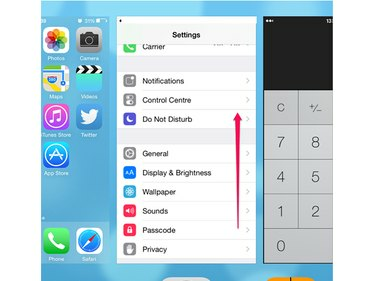
Кредит на изображението: Изображение с любезното съдействие на Apple
Затворете всички приложения, работещи във фонов режим, като докоснете двукратно У дома бутон. В списъка с приложения плъзнете всяко приложение нагоре към горната част на екрана, за да го принудите да се изключи напълно.
Бакшиш
Ако все още не можете да отворите iPhone от заключения екран, свържете се Поддръжка на iPhone на Apple.



